随着电脑技术的不断发展,U盘启动盘已经成为解决系统安装、系统维护和故障修复的重要工具。华硕(ASUS)作为国内外知名的主板品牌,其主板在兼容性和功能性上表现优异,深受广大用户喜爱。本文将详细介绍华硕主板制作U盘启动盘及设置U盘启动的步骤,帮助用户轻松完成相关操作。
一、准备工作
在制作华硕主板的U盘启动盘前,需要做以下准备:
1. 一个容量至少8GB的U盘,建议使用速度较快的USB 3.0优盘;
2. 一台运行正常的电脑,用于制作启动盘;
3. 启动盘镜像文件,通常为Windows安装镜像(ISO文件)或者其他操作系统镜像,用户可从系统官网下载官方镜像;
4. 启动盘制作工具,常用的软件包括“Rufus”、“UltraISO”或“华硕官方启动盘制作工具”等。
二、制作华硕主板U盘启动盘步骤
这里以Rufus工具为例,详细讲解U盘启动盘的制作流程:
步骤1:下载并打开Rufus软件。Rufus是目前使用较为广泛的免费启动盘制作工具,支持多种启动盘类型。
步骤2:将U盘插入电脑USB接口,等待识别。
步骤3:在Rufus界面“设备”栏选择所插入的U盘,确保选择正确,避免误格式化其他盘。
步骤4:点击“选择”按钮,找到并加载下载好的系统镜像ISO文件。
步骤5:“分区类型”根据华硕主板的启动模式选择,通常新主板为UEFI启动,则选择“GPT分区方案”;老主板则选择“MBR分区方案”。
步骤6:文件系统一般选择“FAT32”,兼容性好。
步骤7:点击“开始”,等待软件格式化U盘并写入启动文件,这一过程可能需要几分钟。
步骤8:完成后关闭软件,U盘启动盘制作成功。
三、华硕主板设置U盘启动方法
制作好启动盘后,要让电脑从U盘启动,需要设置华硕主板的启动顺序。步骤如下:
步骤1:将制作好的U盘启动盘插入电脑的USB接口。
步骤2:开机时连续按下“DEL”或“F2”键进入华硕主板BIOS设置界面,快捷键因型号不同略有差异,屏幕开机LOGO处通常会提示。
步骤3:进入BIOS后,找到“Boot”(启动)菜单。
步骤4:在启动项列表中,将USB设备设置为首选启动项。具体操作通常是选中U盘设备,使用键盘上的“+”号或“F5/F6”键调整顺序。
步骤5:进入“Advanced”高级设置检查“CSM”(兼容性支持模块)状态,若使用老式MBR启动需启用CSM,若为UEFI启动则可关闭。
步骤6:保存设置,选择“Save & Exit”(保存并退出),通过确认,电脑重启。
步骤7:重启后,电脑会自动从U盘启动,进入系统安装或维护界面。
四、注意事项与常见问题
1. 制作启动盘时务必备份U盘中的重要文件,制作过程会格式化全部数据;
2. 在BIOS中调节启动顺序时要小心,避免将无关设备放到启动首位,导致无法正常启动系统;
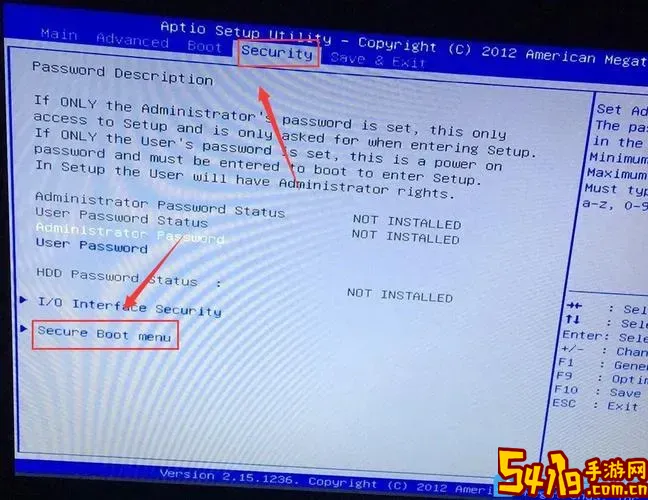
3. 使用华硕主板,若遇到U盘无法识别或启动失败,可尝试更换不同USB接口(如前置USB口或主板后置USB口);
4. 死机或者无法进入BIOS时,尝试清除CMOS。断开电源,取下主板电池几分钟后再装回即可;
5. 不同型号的华硕主板BIOS界面风格不一,用户可参考主板附带说明书或官网指南进行操作。
五、总结
通过以上步骤,用户可以顺利地制作华硕主板的U盘启动盘并完成启动设置,这为系统安装与维护提供了便利。随着硬件技术的进步,U盘启动盘的制作与使用越来越简单,只要按照流程操作,即使是电脑小白也能轻松应对。建议用户定期更新启动盘镜像文件,保证系统版本与硬件兼容性,确保电脑运行更稳定。
希望本文能帮助广大华硕主板用户顺利完成U盘启动盘制作及启动设置。遇到问题时,也可访问华硕官方论坛或客服寻求技术支持。